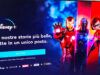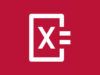Come scaricare Classroom
Devi organizzare alcuni corsi di formazione e, dopo aver letto la mia guida su come fare lezione online, hai deciso di affidarti a Classroom: un servizio di Google dedicato alla didattica a distanza che, però, non sai ancora bene come utilizzare. In particolare, non essendo molto ferrato in ambito tecnologico, ti piacerebbe avere qualche istruzione dettagliata su come scaricare e installare la soluzione in questione su tutti i tuoi dispositivi.
Le cose stanno così, vero? Allora lascia che sia io a spiegarti come scaricare Classroom fornendoti tutte le indicazioni del caso. Per prima cosa, troverai la procedura dettagliata per scaricare l'app del servizio di Google per smartphone e tablet e le istruzioni per effettuare il primo accesso. Successivamente, ti mostrerò come accedere a Classroom da computer e iniziare a creare tutti i corsi che desideri.
Se sei d'accordo e non vedi l'ora di saperne di più, non perdiamo altro tempo in chiacchiere e passiamo sùbito all'azione. Mettiti comodo, prenditi tutto il tempo che ritieni opportuno e dedicati alla lettura dei prossimi paragrafi. Seguendo attentamente le mie indicazioni e provando a metterle in pratica dal dispositivo di tuo interesse, ti assicuro che riuscirai a scaricare e accedere a Classroom senza riscontrare alcun tipo di problema. Buona lettura e, soprattutto, buon lavoro!
Indice
- Informazioni preliminari
- Come scaricare Classroom su smartphone e tablet
- Come scaricare Classroom su PC
- In caso di dubbi o problemi
Informazioni preliminari
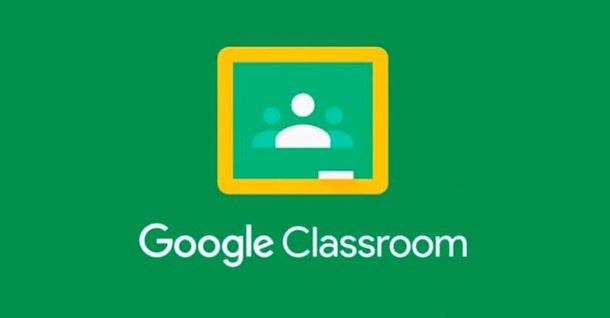
Prima di entrare nel vivo di questo tutorial e spiegarti come scaricare Classroom, potrebbe esserti utile conoscere quali sono i dispositivi compatibili con il servizio di Google dedicato alla didattica a distanza.
Per quanto riguarda l'utilizzo di Classroom da computer, devi sapere che non è necessario scaricare alcun software poiché il servizio in questione è fruibile direttamente da browser e dunque puoi utilizzarlo da Google Chrome, Firefox, Safari, Microsoft Edge e così via.
Ad ogni modo, più avanti in questa mia stessa guida ti mostrerò dei metodi alternativi che ti permettono comunque di scaricare Classroom sul tuo PC Windows o sul tuo Mac.
Infine, devi anche sapere che Google Classroom è disponibile in veste di applicazione del tutto gratuita per dispositivi mobili Android e iOS/iPadOS.
Come scaricare Classroom su smartphone e tablet

Ti stai chiedendo come scaricare Classroom su smartphone e tablet? Beh, non c'è davvero niente di complicato, dato che tutto ciò che devi fare è scaricare l'apposita applicazione per il tuo device mobile, recandoti nello store che ti permette di scaricare le app.
Come ti ho già accennato, infatti, Classroom è disponibile per dispositivi Android e puoi ottenere l'app direttamente dal Google Play Store (e anche su store alternativi) per tutti i device con Android 7 e successivi. Inoltre, Classroom è scaricabile anche dall'App Store per iPhone e iPad e ti faccio presente che in questo caso l'app funziona solo con iOS/iPadOS 16 e successivi.
Se riscontri un qualsiasi tipo di problema durante il download o l'installazione dell'app, leggi pure le mie guide su come scaricare app o su come scaricare app su iPhone.
Dunque, una volta che hai aperto l'app, pigia sul tasto Inizia e poi nella schermata Scegli un account, seleziona l'account che vuoi usare su Google Classroom. Adesso dovresti subito ritrovarti nella schermata principale dell'app e puoi ora pigiare sul tasto Crea corso per avviare un tuo corso personalizzato o su Partecipa al corso per unirti a un corso creato da qualcun altro.
Per maggiori approfondimenti, ti rimando alla mia guida interamente incentrata su come si accede a Classroom.
Come scaricare Classroom su PC
Ti stai chiedendo come scaricare Classroom su PC? Beh, forse hai già notato che il servizio è fruibile interamente da browser, ad ogni modo, nel capitolo iniziale ti ho promesso di mostrarti alcuni metodi alternativi che ti permettono di scaricare la piattaforma di Google anche sul tuo computer. Eccoli qui di seguito. Buon proseguimento.
Windows
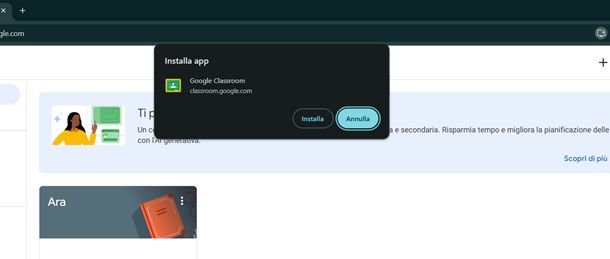
Hai un PC Windows e desideri scoprire come installare Classroom su PC Windows per avere un'alternativa all'uso della piattaforma che già fai via browser? Ottimo, allora adesso ti illustrerò due opzioni.
La prima consiste nell'utilizzare la funzionalità nativa di Google Chrome che ti consente di installare l'app di Google Classroom sul tuo computer. Per farlo, apri Google Chrome e vai alla pagina di Google Classroom, accedi ora con il tuo account e, una volta entrato, clicca sull'icona del monitor con una freccia verso il basso che trovi in alto a destra e poi seleziona la voce Installa.
Dopo questa operazione, l'icona di Google Classroom dovrebbe comparire subito sul desktop e anche nel menu Start e da ora puoi avviare l'app proprio come faresti con una qualsiasi altra app per Windows. Sostanzialmente, dunque, questo metodo crea una sorta di collegamento a Google Classroom e toglie la necessità di dover ogni volta aprire il browser al fine di utilizzare la piattaforma.
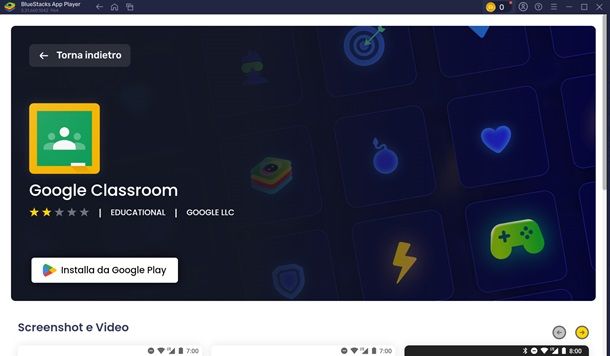
La seconda opzione consiste invece nell'impiegare un emulatore Android per PC e, in questo caso, ti consiglio di dare un'occhiata a BlueStacks. Questo programma ti permette di creare un ambiente virtuale dotato del sistema operativo Android e pertanto consente di scaricare, installare e utilizzare applicazioni proprio come se stessi usando uno smartphone o un tablet basato sul sistema operativo di Google. BlueStacks è inoltre completamente gratuito ed è compatibile con Windows 10, Windows 11 e anche con macOS.
Per scaricarlo, visita il sito ufficiale di BlueStacks, clicca sul pulsante Scarica BlueStacks e attendi che il file di installazione sia scaricato sul tuo PC. Successivamente, esegui il file, clicca sui pulsanti Sì e Installa Ora e poi accetta i termini e le condizioni cliccando su Sono d'accordo per accettare termini e condizioni d'uso. Adesso dovrebbe partire l'installazione e, una volta terminata, l'emulatore si dovrebbe avviare automaticamente. Se ciò non dovesse accadere, puoi chiaramente lanciarlo manualmente facendo clic sull'icona creata nel menu Start.
Al primo avvio di BlueStacks, utilizza la barra di ricerca posizionata in alto a destra, digita google classroom al suo interno e premi Invio. Successivamente, seleziona il primo risultato pertinente e clicca su Installa da Google Play. Procedi quindi cliccando sul pulsante Accedi ed effettua il login con il tuo account Google.
Infine, clicca su Installa, attendi che l'installazione dell'app si concluda e poi fai clic su Apri. A questo punto, sei già riuscito a scaricare Google Classroom sul tuo PC tramite BlueStacks e puoi cominciare a utilizzare l'app, proprio come accade su un dispositivo Android.
Per ulteriori dettagli sul funzionamento di Classroom, ti consiglio di consultare la mia guida su come usare Google Classroom. Inoltre, penso che potresti trovare utile la mia guida su come scaricare BlueStacks.
macOS
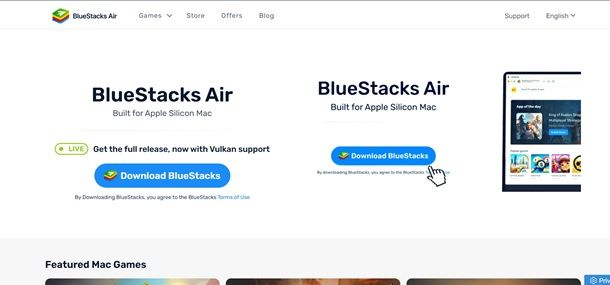
Usi un Mac e desideri sapere come scaricare Classroom su Mac? Ottimo, allora sappi che le soluzioni che ti ho illustrato per Windows nel capitolo precedente vanno benissimo anche in ambiente macOS, con solo alcune minime differenze che ti spiegherò di seguito.
In primo luogo, anche su macOS puoi sfruttare la funzione integrata di Google Chrome per installare l'app di Classroom. L'unica differenza rispetto a Windows è che, una volta installata, l'app di Classroom comparirà nel Launchpad invece che sul desktop.
Un'altra differenza riguarda i modelli di Mac: esistono infatti dispositivi con processore Intel e altri con processore Apple Silicon. Comunque sia, BlueStacks è disponibile per entrambe le tipologie di Mac e puoi scaricare la versione per processori Intel da questa pagina del sito Internet di BlueStacks, mentre per i Mac con processori Apple Silicon esiste BlueStacks Air, disponibile per il download tramite questa pagina.
Per saperne di più su come emulare Android su Mac, ti consiglio di leggere la mia guida tutta incentrata sull'argomento.
In caso di dubbi o problemi
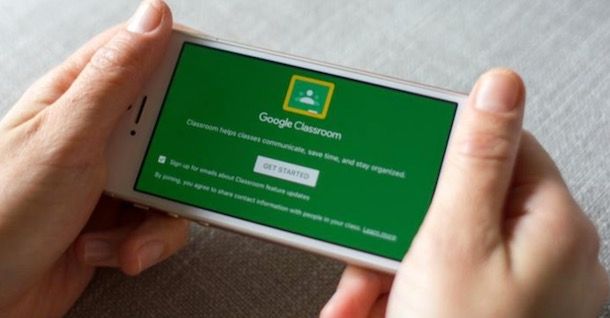
Se stai riscontrando un qualsiasi problema nell'utilizzo di Classroom o magari vuoi semplicemente saperne di più sul funzionamento di questa piattaforma, allora sono ben felice di informarti che ho scritto diverse guide sul mio blog tutte dedicate al servizio di Google in oggetto. Ti segnalo, ad esempio, i miei articoli su come iscriversi a Classroom e su come scaricare Classroom su PC.

Autore
Salvatore Aranzulla
Salvatore Aranzulla è il blogger e divulgatore informatico più letto in Italia. Noto per aver scoperto delle vulnerabilità nei siti di Google e Microsoft. Collabora con riviste di informatica e ha curato la rubrica tecnologica del quotidiano Il Messaggero. È il fondatore di Aranzulla.it, uno dei trenta siti più visitati d'Italia, nel quale risponde con semplicità a migliaia di dubbi di tipo informatico. Ha pubblicato per Mondadori e Mondadori Informatica.